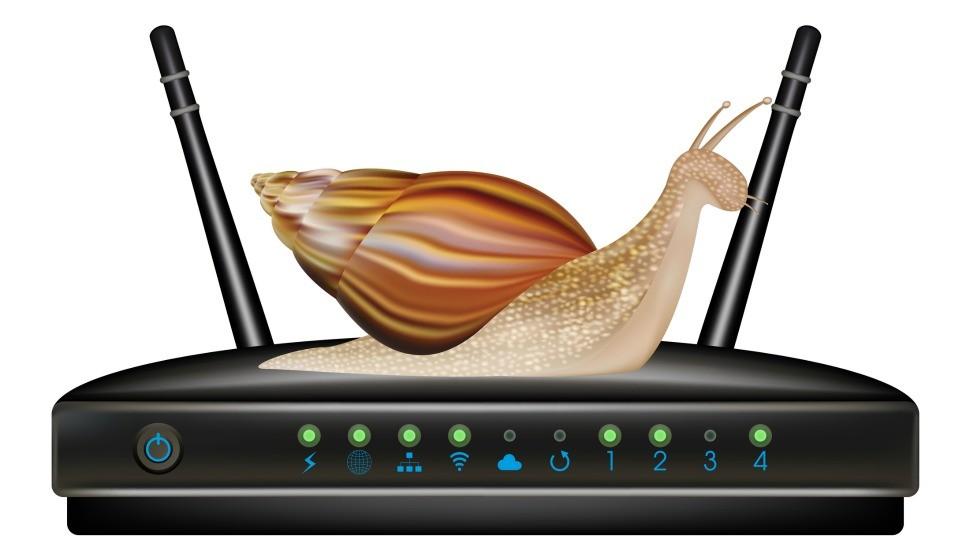
Někdy stačí k vyřešení problémů s Wi-Fi malá úprava softwaru.
Uvědomil jsem si to, když jsem si koupil zbrusu nový router, obrovské monstrum s podporou nejnovějšího standardu Wi-Fi 6. To, co mělo být velkým upgradem sítě, se místo toho stalo přitahujícím zážitkem, když jsem se snažil přijít na to, proč byla rychlost stahování tak nespolehlivá.
Ukázalo se, že řešení bylo jednoduché: Stačí změnit nastavení kanálu a šířky pásma routeru, abyste se vyhnuli potenciálním zdrojům rušení.
Většina směrovačů vybere řídicí kanál automaticky. Předpokládal jsem, že to bude v pořádku, protože jsem na předměstí bez mnoha dalších Wi-Fi sítí v okolí. Rušení však může pocházet z mnoha zdrojů a výchozí výběr vašeho routeru nemusí být nejlepší. S trochou pokusů a omylů jsem našel kanál, který mě přiblíží k rychlosti kabelového ethernetu prakticky odkudkoli v domě.
Způsob, jak změnit nastavení kanálu a šířky pásma, se liší podle výrobce routeru, ale můžete buď zkusit navštívit 192.168.1.1 ve svém webovém prohlížeči, nebo si prohlédnout stránky podpory výrobce. (Tady jsou některé pro
Asus
,
TP-Link
,
Netgear
a
Linksys
.)
Pokud jde o výběr kanálu, uživatelé systému Android mohou vyzkoušet aplikaci s názvem
Analyzátor Wi-Fi
prohledávat potenciální zdroje přetížení na každém kanálu, ale zjistil jsem, že je nejlepší prostě experimentovat. Pokud máte dvoupásmový router, můžete vyzkoušet jakýkoli kanál v pásmu 5 GHz, ale pro pásmo 2,4 GHz se pokud možno držte kanálů 1, 6 nebo 11.
Můžete také zkusit vybrat šířku pásma kanálu 20 MHz v pásmu 2,4 GHz, což může dále snížit rušení s malými náklady na rychlost. V mém případě to také znamenalo velký rozdíl. (Pokud něco z toho zní děsivě, zapište si nebo vyfoťte vaše aktuální nastavení, než začnete provádět změny, abyste je mohli změnit zpět, pokud se něco pokazí.)
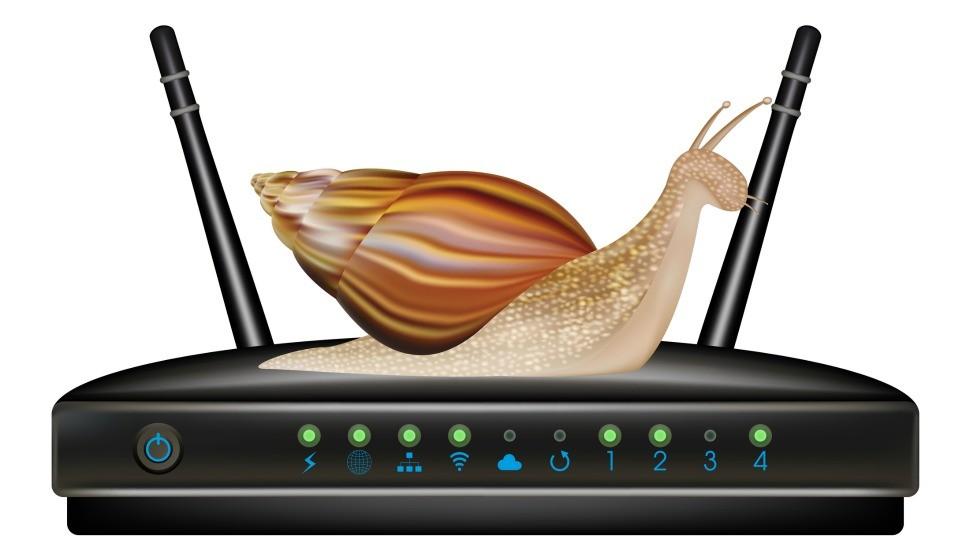
Jared Newman / IDG
Změna kanálu Wi-Fi a šířky pásma může znamenat velký rozdíl.
Jakmile vyberete kanál, zkuste provést testy rychlosti na jakémkoli zařízení, které vám dělá potíže. Netflix
Fast.com
je užitečný nástroj na testování rychlosti, který můžete navštívit v jakémkoli prohlížeči, dokonce i na telefonu, nebo můžete na Googlu vyhledat frázi „test rychlosti“ a stisknout modré tlačítko „Test rychlosti“ v horní části výsledků. Držte se libovolného kanálu a získáte konzistentní rychlosti ve více testech.
Upozorňujeme však: I když vyladění vašeho kanálu Wi-Fi může pomoci s nekonzistentními rychlostmi, neposkytne vašemu routeru lepší dosah ani neodstraní mrtvé zóny. Pokud vaše rychlost klesá, jak se vzdalujete od routeru, možná je čas na a
nový router
nebo
rozšiřovač dosahu
místo toho.
Tento sloupec se původně objevil v
Poradce
, Jaredův týdenní zpravodaj, který pomáhá lidem pochopit technologie.
Zaregistrujte se
aby vám byly tipy zasílány přímo do vaší doručené pošty (doufejme, že bez problémů s Wi-Fi).
Poznámka: Když si něco zakoupíte po kliknutí na odkazy v našich článcích, můžeme získat malou provizi. Přečtěte si naše
Zásady pro přidružené odkazy
pro další podrobnosti.
